IIS下安装php5.3
前面装过一次PHP5.2,但PHP5.3与PHP5.2相比,变化很多。
由于PHP5.3的全新特效及改进,原有的isapi方式解析PHP脚本已经不被支持,PHP从5.3.0以后的版本开始使用微软的FastCGI模式,这是一个更先进的方式,运行速度更快,更稳定!
新版本的PHP5.3通过以往老方法已经不能在IIS上安装了,现在给出在IIS上安装PHP5.3以后版本的教程。
1,下载并安装 FastCGI Extension for IIS 6.0 and 5.1,下载地址:http://www.iis.net/expand/FastCGI
2、下载IIS下的PHP,下载地址:http://windows.php.net/download/,(注意IIS下要选择VC9的版本)解压到所需目录,该目录需要给予IIS启动帐号相应权限。
3、PHP安装目录下的php.ini-development 并改名为php.ini 文件。
[Date] ; Defines the default timezone used by the date functions ; http://php.net/date.timezo... ; date.timezone = 更改为 [Date] ; Defines the default timezone used by the date functions ; http://php.net/date.timezo... date.timezone = Asia/Shanghai
如果不改以上的date.timezone可能打开网页会提示500错误,去掉注释分号;
找到 ; On windows: ; extension_dir = "ext" 改为 ; On windows: extension_dir = "E:\zfnn\php5.3\ext"
目录自定。
4、至于php.ini里面的extension开启方式,根据自己所需开启,去其注释分号;
5、配置IIS管理器,网站上点右键,属性,主目录,配置,添加,配置,如图
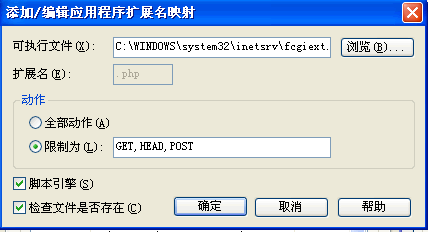
6、打开FASTCGI 配置文件 C:\WINDOWS\system32\inetsrv\fcgiext.ini,在最后 [Types] 修改为这样的样式
[Types] php=PHP [PHP] ExePath=E:\zfnn\php5.3\php-cgi.exe
重启即可,还有不要忘记给默认文档加个PHP。
郑重声明:本站内容如果来自互联网及其他传播媒体,其版权均属原媒体及文章作者所有。转载目的在于传递更多信息及用于网络分享,并不代表本站赞同其观点和对其真实性负责,也不构成任何其他建议。




































